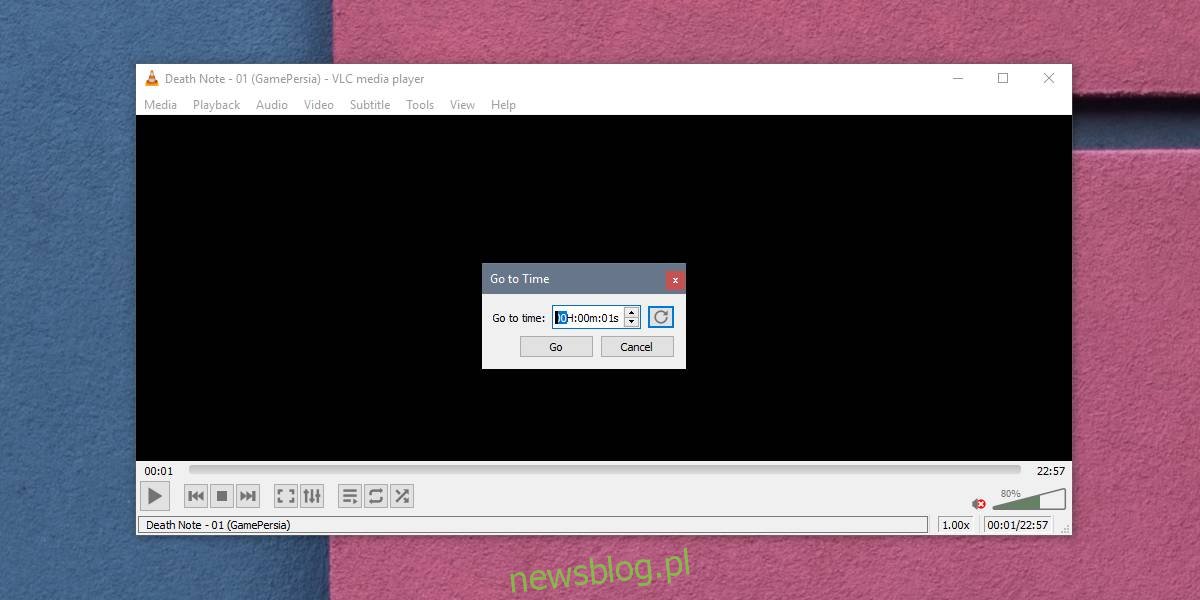Istnieje kilka funkcji, które użytkownik może sobie wyobrazić, że odtwarzacz multimedialny powinien mieć, których odtwarzacz VLC nie obsługuje. Aplikacja może mieć pewne ograniczenia lub niektóre funkcje, takie jak obsługa Chromescast, mogą nie działać tak dobrze, ale mimo to sprawdza wszystkie pola, a następnie niektóre. Jeśli potrzebujesz przeskoczyć do czasu w filmie w VLC, możesz to zrobić.
Ta funkcja jest wbudowana, ale w tym poście pokażemy również, jak używać dwóch przydatnych przełączników, aby zawsze pomijać określony czas dla wszystkich otwieranych filmów lub odtwarzać je tylko do określonego czasu.
Spis treści:
Skocz do czasu
Jest to funkcja, która pozwala na przeskakiwanie do określonego momentu w filmie w locie. Otwórz odtwarzacz VLC i wybierz wideo, które chcesz odtworzyć. Gdy wideo jest odtwarzane, przejdź do menu odtwarzania. Wybierz opcję Przejdź do określonego czasu. Możesz też użyć skrótu klawiaturowego Ctrl + T.
Otworzy się małe okno, w którym możesz wybrać czas w filmie, do którego chcesz przejść.
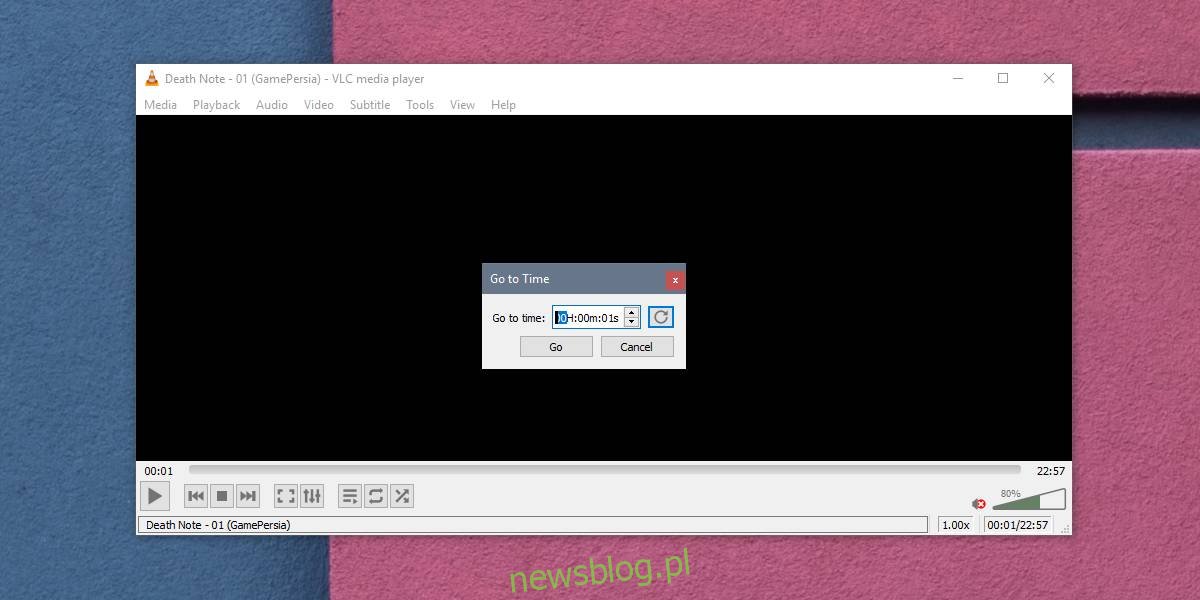
Otwierać i zamykać na czas
Jeśli chcesz, aby odtwarzacz VLC zawsze pomijał określony czas, gdy otwiera wideo, dowolny film, możesz użyć przełącznika, który zmusi go do tego.
Przełącznik jest stosowany do skrótu gracza. Możesz utworzyć więcej niż jeden skrót, aby mieć jeden, za pomocą którego możesz pomijać lub zatrzymywać wideo w określonym czasie, a innego używać do normalnego otwierania aplikacji.
Utwórz skrót
Pierwszym krokiem jest utworzenie skrótu do odtwarzacza VLC. Możesz to zrobić, wyszukując plik EXE i tworząc skrót z menu kontekstowego. Możesz też kliknąć prawym przyciskiem myszy VLC na liście aplikacji w menu Start i wybrać Więcej> Otwórz lokalizację pliku. W otwartym oknie Eksploratora plików kliknij prawym przyciskiem myszy skrót odtwarzacza VLC i wybierz Wyślij do> Pulpit (utwórz skrót) z menu kontekstowego.
Dodaj przełączniki
Przejdź na pulpit i kliknij skrót prawym przyciskiem myszy. Wybierz Właściwości z menu kontekstowego. Okno Właściwości otworzy się na karcie Skrót, która ma pole Cel. Musisz dodać przełącznik na końcu ścieżki w polu Cel.
Aby odtwarzacz VLC zawsze pomijał określony czas podczas otwierania wideo, wprowadź następujący przełącznik;
--start-time=[Time in seconds]
Jeśli chcesz, aby odtwarzacz VLC zawsze pomijał pierwsze dziesięć minut wideo, wpisz następujące informacje.
--start-time=600
Jeśli chcesz, aby VLC odtwarzał filmy tylko przez określony czas, musisz wprowadzić następujący przełącznik
--stop-time=[Time in seconds]
Jeśli chcesz, aby odtwarzacz VLC odtwarzał tylko jedną godzinę wideo, wpisz następujące;
--stop-time=3600
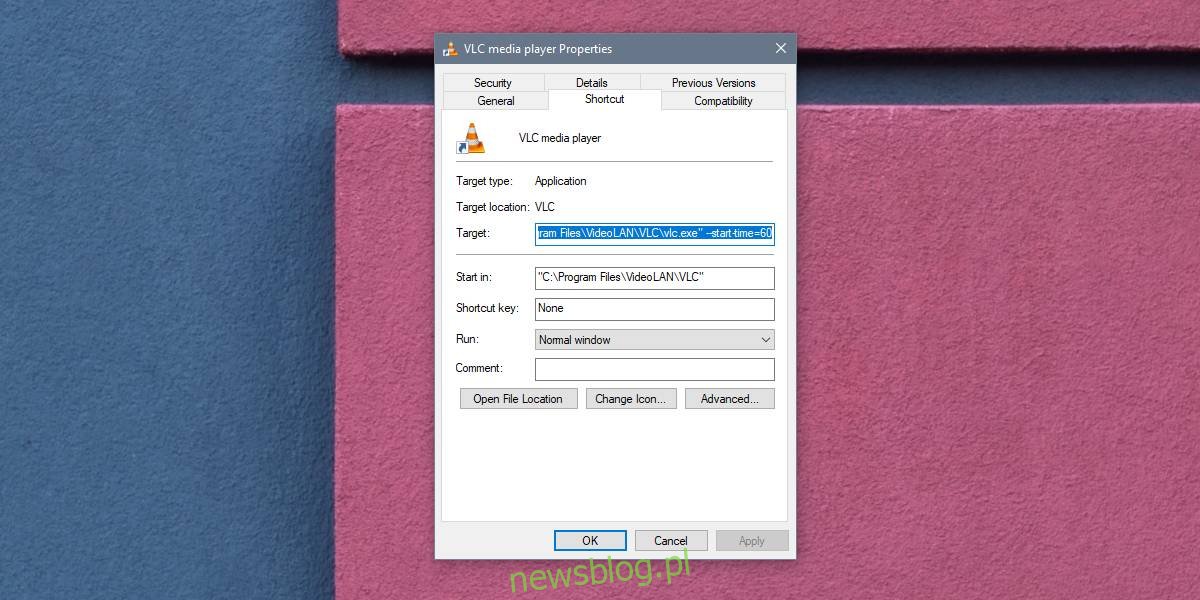
Odtwarzam filmy
Aby odtworzyć wideo, możesz przeciągnąć i upuścić go na skrót lub możesz otworzyć odtwarzacz VLC za pomocą skrótu i użyć opcji Media> Otwórz plik, aby wybrać wideo do odtworzenia. Dopóki odtwarzacz VLC jest uruchamiany ze skrótu, do którego został zastosowany przełącznik, przełącznik będzie działał.
Jeśli chcesz uruchomić odtwarzacz VLC bez przełączników, po prostu uruchom go z listy aplikacji lub utwórz dla niego nowy skrót. Możesz utworzyć dowolną liczbę skrótów do aplikacji.